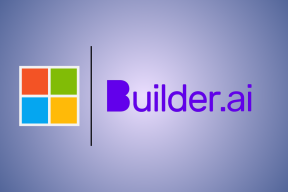12 võimalust iPhone'i salvestusruumi täieliku probleemi lahendamiseks
Miscellanea / / November 28, 2021
Salvestusprobleemid on paljude iPhone'i kasutajate jaoks õudusunenägu. Olgu need rakendused, muusika või tavaliselt pildid ja filmid, telefonis saab kriitilistel hetkedel ruum otsa. See võib osutuda suureks tüliks, eriti kui peate oma telefoni kiiresti kasutama. Lisaks ei saa ühegi telefoni sisemälu uuendada. Kuid ärge kartke, sest abi on siin! Selles artiklis käsitletakse parimaid meetodeid, mis õpetavad teid iPhone'i salvestusruumi täieliku probleemi lahendamiseks. Puhastame iPhone'i süsteemi salvestusruumi, et teha ruumi uutele rakendustele ja piltidele.
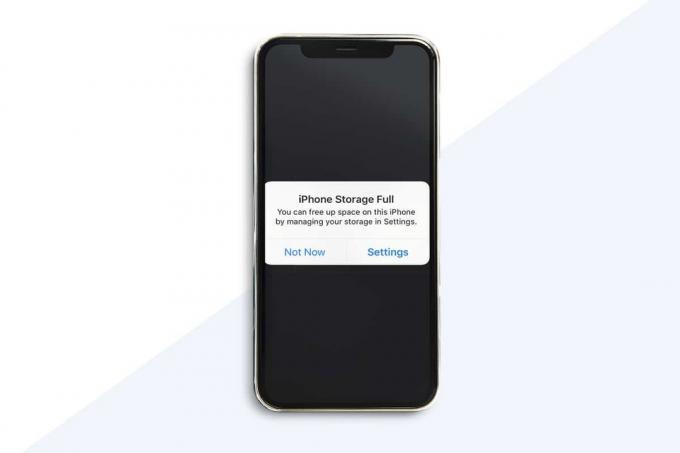
Sisu
- Kuidas parandada iPhone'i salvestusruumi täielikku probleemi
- iPhone'i süsteemi salvestusruumi puhastamine
- 1. meetod: kustutage iMessage'ist fotod ja videod
- 2. meetod: kustutage fotod galeriist
- 3. meetod: määrake sõnumite olekuks Kustuta automaatselt
- 4. meetod: vabanege mittevajalikest rakendustest
- 5. meetod: kustutage rakenduse vahemälu andmed
- 6. meetod: värskendage iOS-i.
- 7. meetod: keelake fotovoog
- 8. meetod: ruumi nõudvate rakenduste kustutamine
- 9. meetod: kustutage loetud raamatud
- 10. meetod: kasutage videote salvestamiseks madalat eraldusvõimet
- 11. meetod: Apple'i salvestussoovitused
- 12. meetod: kustutage kogu sisu ja sätted
Kuidas parandada iPhone'i salvestusruumi täielikku probleemi
Üks levinumaid kaebusi iPhone'i ja iPadi kasutajate seas on nende telefonide salvestusmahu puudumine, eriti väikese mälumahuga mudelitel, millel on 16 GB ja 32 GB sisemine salvestusruum. Kuid 64 GB, 128 GB ja 256 GB mudelite kasutajad teatavad samast probleemist olenevalt sellest, kui palju faile või andmeid nad on oma seadmesse salvestanud.
Märge: Saate oma iPhone'i salvestusmahtu suurendada väliste salvestusvõimalustega, kuigi te ei saa sisemist mälumahtu pikendada.
iPhone'i süsteemi salvestusruumi puhastamine
The Süsteem osa iPhone'i või iPadi salvestusruumist on üsna sõnasõnaline, nimelt on see operatsioonitarkvara. The Süsteemladustamine osa iOS-i salvestusruumist on sarnane muudladustamine komponent nagu on näha Seaded rakendus. See koosneb:
- iOS, st peamine operatsioonisüsteem,
- süsteemi toimingud,
- süsteemirakendused ja
- täiendavad süsteemifailid, nagu vahemälu, ajutised failid,
- ja muud iOS-i komponendid.
Mis võib aidata iOS-i salvestusmahtu taastada, on seadme tarkvara kustutamine ja seejärel iOS-i uuesti installimine ja varukoopia taastamine. See on aeganõudev ülesanne ja seda tuleks käsitleda ainult kui viimase abinõuna. Samamoodi piiraks iOS-i uuesti installimine iPhone'i või iPadi sageli ka muu salvestusruumi. Seega oleme koostanud loendi 12 meetodist, mis aitavad iOS-i kasutajatel salvestusruumi säästa ja iPhone'i salvestusruumi täisprobleeme vältida.
Apple hostib spetsiaalset lehte Kuidas kontrollida iOS-i seadme salvestusruumi.
Enne nende meetodite rakendamist soovitame teil a ekraanipilt teie salvestuskuvast. Seejärel saate võrrelda, kui palju salvestusruumi saaksite meie iPhone'i süsteemi mälupuhastusmeetodite abil vabastada.
1. Mine lehele Seaded > Kindral.

2. Järgmisena puudutage nuppu Salvestusruum ja iCloudi kasutamine.
3. Vajutage nuppu Lukustus + helitugevuse suurendamise/ vähendamise nupp koos ekraanipildi tegemiseks.
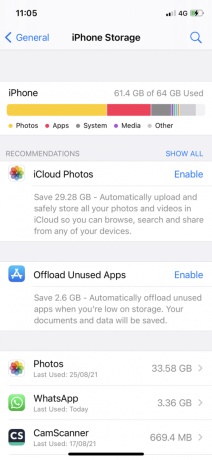
1. meetod: kustutage iMessage'ist fotod ja videod
Kas kasutate piltide ja videote jagamiseks iMessage'i? Need võtavad teie iPhone'is väärtuslikku salvestusruumi, tõenäoliselt fotode koopiatena, mille olete varem rakendusse Photos salvestanud. Seega vabastab meediumide kustutamine iMessage'ist salvestusruumi ja lahendab iPhone'i salvestusruumi täieliku probleemi.
1. Minema iga vestlus individuaalselt ja siis pikalt vajutada foto või video.

2. Puudutage nuppu … (Rohkem) hüpikmenüüs, seejärel valige suvaline foto.
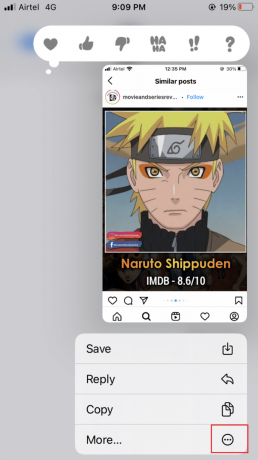
3. Puudutage valikut Prügikasti ikoon, mis asub ekraani vasakus alanurgas.

4. Puudutage nuppu Kustuta sõnum kinnitada.

iOS 11 jaokskasutajad, on nende failide kustutamiseks kiirem viis:
1. Minema Seaded ja puudutage Kindral.
2. Puudutage nuppu iTelefoni salvestusruum, nagu näidatud.

3. Kerige alla ja puudutage nuppu Vaadake üle suured manused. Saate kõigi saadetud failide loendi iMessages.
4. Puudutage nuppu Muuda.
5. Valige kõik need, mida soovite kustutada. Lõpuks puudutage Kustuta.
IPhone X ja uuemate versioonide jaoks,
Eemaldage animatsioonid, kui kasutate neid palju. Seda seetõttu, et neid jagatakse ja salvestatakse videofailidena ning need kasutavad palju salvestusruumi.
2. meetod: kustutage fotod galeriist
iPhone filmirull sektsioon võtab palju salvestusruumi. Siin on salvestatud palju pilte, panoraame ja klippe.
A. Esiteks, kopeerige need pildid ja videod oma Maci/Windowsi arvutisse, kui te pole Photo Streami välja lülitanud.
B. Seejärel kustutage kiiresti oma iPhone'ist ekraanipildid, avades rakenduse Photos, nagu allpool kirjeldatud.
1. Avatud Fotod.

2. Puudutage nuppu Albumid. Nüüd puudutage Ekraanipildid.
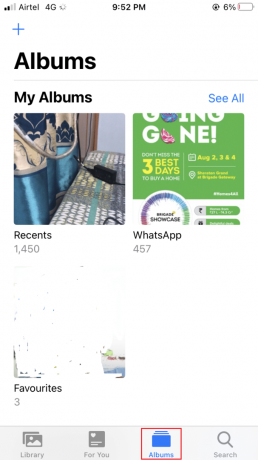
3. Puudutage Valige paremast ülanurgast ja valige kõik pildid, mida soovite Kustuta.

Kui teil on kombeks täiusliku võtte saamiseks klõpsata suurel arvul klõpsudel, pole põhjust kõiki neid pilte salvestada. Võite lihtsalt tagasi minna ja need kohe või millalgi hiljem eemaldada.
Loe ka:Kuidas parandada, kui iPhone'i ei saa aktiveerida
3. meetod: määrake sõnumite olekuks Kustuta automaatselt
Snapchati parim osa on see, et iga teie saadetud tekst kustutatakse kohe, kui vastuvõtja seda vaatab. Mõned vestlused võivad kesta kauem, kuid mitte rohkem kui 24 tundi. Nii ei raisata hoiuruumi mittevajalikule või soovimatule. Kui aga seate tekste automaatselt mitte kustutama, võib see ruumi kulutada. Sellise sõnumi kustutamine võib tunduda aeganõudev toiming, kuid te ei pea seda eraldi tegema. Selle asemel saate need eemaldada, andes iOS-ile korralduse kustutada kõik tekstid, mis on telefonis olnud kauem kui määratud aja. iPhone'i salvestusruumi täieliku probleemi lahendamiseks toimige järgmiselt.
1. Minema Seaded ja puudutage Sõnumid.

2. Puudutage nuppu Hoidke Sõnumid alles all asuvad Sõnumite ajalugu.

3. Valige ajaparameeter, st 30 päeva või 1 aasta või Igavesti, nagu allpool näidatud.
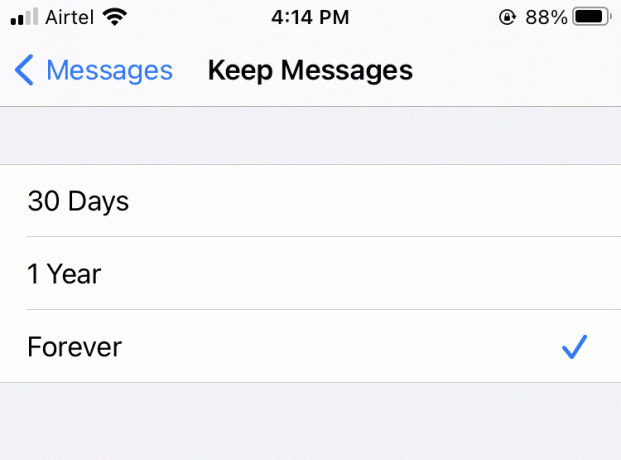
4. Lõpuks puudutage nuppu Kustuta.
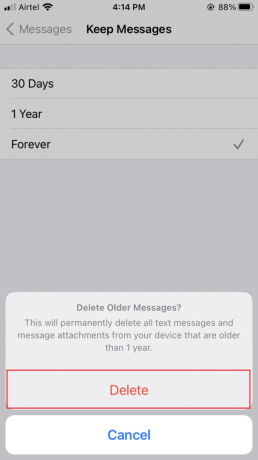
5. Korrake sama protsessi jaoks Helisõnumid.

6. Määrake Aegumisaeg helisõnumite jaoks 2 minutit pigem kui Mitte kunagi.

4. meetod: vabanege mittevajalikest rakendustest
1. Minema Seaded ja puudutage Kindral.
2. Puudutage nuppu iTelefoni salvestusruum.

3. Nüüd kuvatakse ekraanil soovituste komplekt salvestusruumi optimeerimiseks.
4. Puudutage nuppu Näita kõike et näha soovituste loendit ja jätkata vastavalt.
- iOS sunnib teid kasutama iCloudi fotokogu, mis salvestab teie fotod pilve.
- Samuti soovitab see Vanade vestluste automaatne kustutamine rakendusest iMessage.
- Parim lahendus on siiski laadige välja kasutamata rakendused.

Kui salvestusruum saab otsa, laadib see harva kasutatavad rakendused koheselt maha ja puhastab iPhone'i süsteemi salvestusruumi. Mahalaadimine on meetod, mis kustutab rakenduse, kuid säilitab paberid ja andmed, mis on parandamatud. Nii kustutatud rakenduse saab vajaduse korral hõlpsasti uuesti alla laadida. iOS teavitab teid ka ruumi hulgast, mille te selle funktsiooni kasutamisel vabastaksite.
Märge: Keelamine Laadige kasutamata rakendused maha tuleb teha alates Seaded > iTunes ja App Store. Seda ei saa sellelt lehelt tagasi võtta.
Loe ka:Miks mu iPhone ei lae?
5. meetod: kustutage rakenduse vahemälu andmed
Mõned rakendused salvestavad vahemällu suure hulga andmeid, et neid kiiremini laadida. Kõik vahemälu andmed võivad aga võtta palju ruumi.
Näiteks, hoiab Twitteri rakendus oma meediumisalvestusalal vahemälus hulga faile, fotosid, GIF-e ja Vines'i. Kustutage need failid ja teil võib olla võimalik suuremat salvestusruumi tagasi võtta.
Navigeerige Twitter > Seaded ja privaatsus > Andmekasutus. Kustuta Veebisalvestusruum & Meediumisalvestus, nagu allpool esile tõstetud.

6. meetod: värskendage iOS-i
2017. aasta märtsis avaldatud iOS 10.3 osana teatas Apple uuest failisalvestusmehhanismist, mis säästab tegelikult teie iOS-i seadmes ruumi. Mõned ütlevad, et uuendus andis 7,8 GB täiendavat salvestusruumi ilma midagi eemaldamata.
Kui kasutate endiselt iOS-i eelmist versiooni, olete kahjumis. iOS-i värskendamiseks toimige järgmiselt.
1. Minema Seaded > Kindral.
2. Puudutage nuppu Tarkvara värskendus.

3. Kui on uus värskendus, puudutage nuppu Laadige alla ja installige.
4. Sisestage oma pääsukood kui seda palutakse.

5. Järgige ekraanil kuvatavaid juhiseid.
6. Enne iOS-i uue värskenduse allalaadimist pange tähele oma tarbitud salvestusruumi, et saaksite võrrelda väärtusi enne ja pärast.
7. meetod: keelake fotovoog
Kui teie iPhone'is on Photo Stream lubatud, näete oma seadmes tehtud fotosid koos kaamerast Maci teisaldatud fotodega. Need fotod ei ole kõrge eraldusvõimega, kuid võtavad ruumi. Siin on, kuidas Photo Stream välja lülitada ja kuidas iPhone'is süsteemi salvestusmahtu vähendada.
1. Minema iOSSeaded.
2. Puudutage nuppu Fotod.
3. Siin tühistage valik Minu fotovoog võimalus oma fotovoo seadmest kustutada. Kahjuks tähendab see ka seda, et iPhone'i pilte ei edastata enam teie teistes seadmetes teie fotovoogu.

Märge: Saate selle uuesti sisse lülitada, kui salvestusprobleem on lahendatud.
Loe ka:Parandage iCloudi fotod, mis ei sünkroonita arvutiga
8. meetod: ruumi nõudvate rakenduste kustutamine
See on mugav viis kõige rohkem ruumi kasutavate rakenduste leidmiseks ja kustutamiseks. Selleks toimige järgmiselt.
1. Navigeerige Seaded > Kindral.
2. Puudutage iTelefoni salvestusruum, nagu kujutatud.

Mõne sekundi pärast saate taotluste loendi, mis on järjestatud kahanevas järjekorras kasutatud ruumi hulk. iOS kuvab viimane kord, kui kasutasid ka iga rakendus. See on kasulik rakenduste kustutamisel iPhone'i salvestusruumi täieliku probleemi lahendamiseks. Suured ruumisööjad on tavaliselt foto- ja muusikarakendused. Olge nimekirja läbides karm.

- Kui rakendus, mida peaaegu ei kasuta, võtab 300 MB ruumi, desinstallida seda.
- Samuti, kui sa midagi ostad, siis see on lingitud oma Apple ID-le. Nii et saate selle alati hiljem hankida.
9. meetod: kustutage loetud raamatud
Kas olete oma Apple'i seadmesse iBooksi salvestanud? Kas vajate/loete neid praegu? Kui need eemaldate, on need vajadusel iCloudist allalaadimiseks juurdepääsetavad. Kuidas lahendada iPhone'i salvestusruumi täielik probleem, kustutades juba loetud raamatud.
1. Valige Kustuta see koopia kõigist seadmetest kustutamise asemel.
2. Keela automaatne allalaadimine järgides etteantud samme:
- Avage seade Seaded.
- Puudutage nuppu iTunes ja App Store.
- Puudutage nuppu Automaatsed allalaadimised selle keelamiseks.

10. meetod: kasutage videote salvestamiseks madalat eraldusvõimet
Minutipikkune video 4K-s salvestatuna võib teie iPhone'is hõivata kuni 400 MB salvestusruumi. Seetõttu peaks iPhone'i kaamera olema seadistatud 1080p HD 60 kaadrit sekundis või selleks 720p HD 30 kaadrit sekundis. Nüüd võtab see 90 MB asemel vaid 40 MB. Kaamera seadeid muutes iPhone'i salvestusruumi täieliku probleemi lahendamiseks tehke järgmist.
1. Käivitage Seaded.
2. Puudutage nuppu Kaamera.
3. Nüüd puudutage Salvesta Video.

4. Näete kvaliteedivalikute loendit. Valige teie vajadustele vastava, ruumitegurit silmas pidades.

Loe ka:Esitusloendite kopeerimine iPhone'i, iPadi või iPodi
11. meetod: hoiustamissoovitused Apple
Apple pakub suurepäraseid salvestussoovitusi, mis aitavad teil iOS-i seadme salvestusruumil silma peal hoida. Enda kontrollimiseks toimige järgmiselt.
1. Minge iOS-i seadmesse Seaded > Kindral.
2. Puudutage nuppu iPhone Säilitamine, nagu kujutatud.

3. Kõigi Apple'i salvestusruumi soovituste kuvamiseks puudutage Näita kõike.
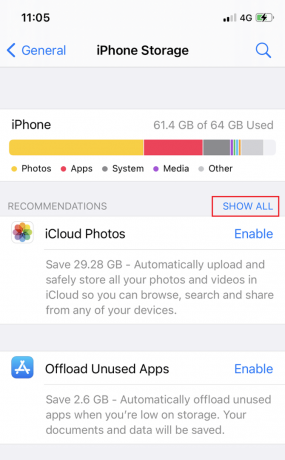
Apple soovitab läbi vaadata tohutuid faile, nagu videod, panoraamid ja reaalajas fotod, mis aitab iPhone'i süsteemi salvestusruumi puhastada.
12. meetod: kustutage kogu sisu ja sätted
See on viimane abinõu, mida kasutada, kui iPhone'i salvestusruumi täielik probleem on endiselt olemas. Kustutamise lähtestamine kustutab teie iPhone'is kõik, sealhulgas pildid, kontaktid, muusika, kohandatud seaded ja palju muud. See eemaldab ka süsteemifailid. iOS-i seadme lähtestamiseks tehke järgmist.
1. Minge seadme juurde Seaded.
2. Puudutage nuppu Lähtesta > Eeemalda kogu sisu ja sätted.

Soovitatav:
- Kuidas vabastada sisemälu Android-telefonis
- Parandage iPhone'i sõnumiteade, mis ei tööta
- Parandage FaceTime, mis ei tööta Macis
- 6 viisi MacBooki aeglase käivituse parandamiseks
Loodame, et sellest juhendist oli abi ja te suutsite seda teha parandage iPhone'i salvestusruum täis probleem. Andke meile teada, milline meetod aitas teil kõige rohkem ruumi vabastada. Kui teil on küsimusi või ettepanekuid, jätke need kommentaaride jaotisesse.